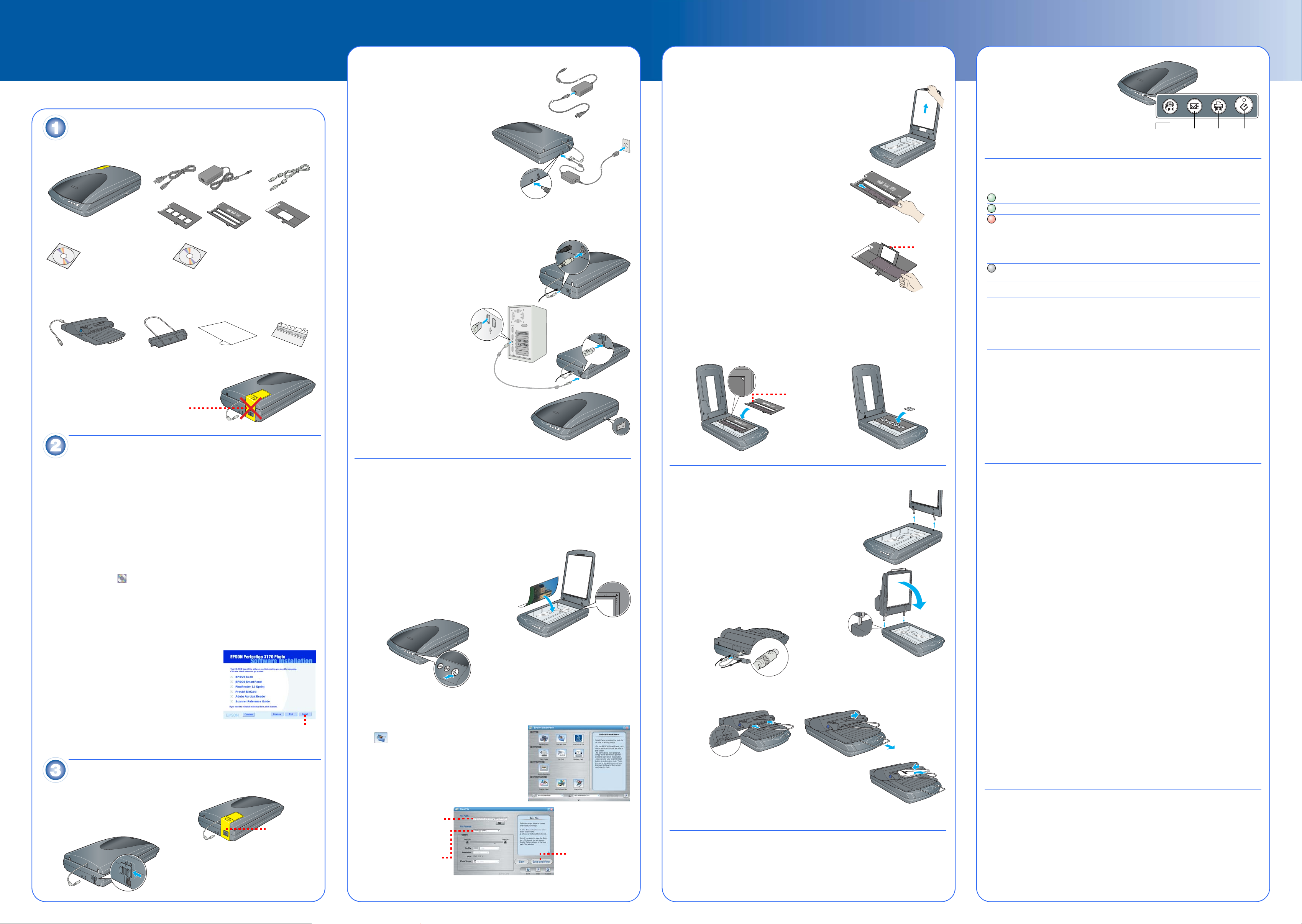
Kurulum Sayfası
EPSON Perfection™3170 Photo
Tarayıcınızın Paketini Açma
EPSON® tarayıcınız için aşağıda gösterilen aksesuarların tümünün
12345678-00
Türkçe
olduğundan emin olun:
Güç kablosu ve AC adaptörü
Perfection 3170 Photo tarayıcı
(saydam birimi kapaktadır)
EPSON Scan
sürücüsünün, yazı lımının
ve elektronik el kitaplarının
olduğu CD-ROM
Not: İçindekiler bulunduğunuz yere göre değişebilir.
İsteğe bağlı otomatik belge besleyiciyi (OBB) satın aldıysanız, şunların da
olması gerekir:
Otomatik belge besleyici
Paketleme için
kullanılan tüm bantları
çıkarın fakat
söylenilene kadar
büyük yapışkan bandı
yerinde bırakın.
Slayt tutucu
Kağıt desteği
ÖNEMLİ!
Çıkarmanız
istenilene kadar
yapışkan bandı
yerinde bırakın
Negatif tutucu
®
Photoshop®
Adobe
Elements 2.0 CD-ROM
OBB belge altlığı
USB kablosu
Saydam tutucu
Yedek kağıt
yolu kılavuzu
Yazılımı Yükleme
Durun! Yazılımı, tarayıcıyı bilgisayarınıza bağlamadan önce
yüklemeniz gerekir. Yükleme işlemi birkaç dakika alabilir. Açık olan tüm
programları ve varsa virüsten koruma programlarını kapamaya dikkat edin.
Bilgisayarınızda Adobe Photoshop veya Photoshop Elements yoksa,
tarayıcınızla birlikte verilen CD-ROM'dan Photoshop Elements'i yükleyin.
Not: Bu yönergeler, Windows
Tar ay ıcı yazılımı CD-ROM'unu, CD-ROM veya DVD sürücüsüne takın.
Yükleyici otomatik olarak başlar.
Başlamazsa, şunu yapın:
Windows XP'de: Start (Başlat)'ı tıklatın, My Computer (Bilgisayarım)'ı ve
W
sonra EPSON'ı çift tıklatın.
Windows 98, Me ve 2000'de: My Computer (Bilgisayarım)'ı ve sonra
W
EPSON'ı çift tıklatın.
Macintosh'ta: EPSON CD-ROM simgesini çift tıklatın.
W
Mac OS 8.6 - 9.x kullanıyorsanız, EPSON klasöründeki EPSON simgesini
çift tıklatın.
Mac OS X kullanıyorsanız, EPSON klasöründeki Mac OS X klasörünü çift
tıklatın, sonra da EPSON simgesini çift tıklatın. Yönetici adınız ile parolanızı
girin ve OK (Tamam)'ı tıklatın.
Bir dil seçmeniz istenirse, tercih ettiğiniz dili seçin.
Lisans sözleşmesini okuyun ve sonra Agree'yi tıklatın.
Software Installation (Yazılım Yükleme)
ekranında Install (Yükle)'yi tıklatın.
Programları yüklemek için ekrandaki
yönergeleri izleyin. Devam etmek için hangisi
gerekiyorsa Next (İleri)'yi veya Finish (Son)'u
(Windows) veya Quit (Çıkış)'ı (Macintosh)
tıklatın. EPSON Smart Panel™ uygulaması
birkaç adımda yüklenir.
Yüklemenin sonunda Exit (Çıkış)'ı tıklatın.
Product Registration (Ürün Kaydı) ekranı
görüntülenirse, tarayıcınızı söylenildiği gibi
kaydettirin. Son ekranda Done düğmesini tıklatın veya tarayıcınızı kapatın.
®
ile Macintosh® OS 8.6 - 9.x ve OS X 10.2.x içindir.
(Yükle)'yi tıklatın.
Install
Tarayıcıyı Bağlama
Yazılımınız yüklendikten sonra artık bağlantı yapma zamanıdır.
Tar ay ıcının arkasından yapışkan bandı
çıkarın.
Tar ay ıcının arkasındaki nakliye kilidini
bulun ve aşağıda gösterildiği gibi kilidi
sola itin.
Yap ışkan bandı
çıkarın
Aşağıda gösterildiği gibi güç
kablosunu ve AC adaptörünü
bağlayın.
AC adaptörünü tarayıcıya
bağlayın.
Güç kablosunun diğer ucunu
topraklı bir elektrik prizine takın.
Dikkat:
AC adaptörünün giriş ve çıkış
W
voltajları değiştirilemez. AC
adaptörünün üstündeki
etikette doğru voltajlar
gösterilmiyorsa bayinize
başvurun. Güç kablosunu
prize takmayın.
Tar ay ıcıyı her fişten çektiğinizde tekrar fişe takmadan önce en az 10
W
saniye bekleyin. Hızla fişten çıkarıp takmak tarayıcıya zarar verebilir.
Yerl eşik saydam birimi kablosunu takın.
Tar ay ıcı ile birlikte verilen USB kablosunu
kullanın. USB kablosunun kare şeklindeki
ucunu tarayıcının USB bağlantı noktasına
takın. Sonra düz ucunu, bilgisayarınızdaki
veya hub'daki herhangi bir USB bağlantı
noktasına takın.
Not: EPSON
tarafından
verilenden başka bir
USB kablosu
kullanırsanız veya
tarayıcınızı birden
fazla hub ile
bağlarsanız
tarayıcınız doğru
çalışmayabilir.
Tar ay ıcının
yanındaki güç düğmesini açın.
Tar ay ıcı açılır ve ] Başlat düğmesi yeşil
yanıp sönmeye başlar. Tarayıcı hazır
olduğunda yanıp sönmesi durur ve sürekli
yeşil yanar.
Güç kablosu
AC adaptörü
Tarayıcı Esasları
İlk Taramanız
Tar ay ıcınızdaki ] Başlat düğmesi, görüntüleri birçok farklı kullanım için
taramanızı kolaylaştıran Smart Panel'i otomatik olarak açar. Fotoğrafları tarayıp
dosya olarak kaydetmek için ] Başlat düğmesini ve Smart Panel'i şöyle
kullanırsınız.
Tar ay ıcı kapağını kaldırın ve fotoğrafı
camın üstüne yüzüstü yerleştirin.
Fotoğrafın sağ üst köşesinin,
tarayıcının sağ üst köşesi ile
hizalanmasına dikkat edin.
Sonra kapağı kapatın.
Tar ay ıcının üstündeki ] Başlat
düğmesine basın.
Not: Windows XP'de ] Başlat düğmesine ilk kez bastığınızda bir mesaj
görebilirsiniz. EPSON SMART PANEL'i seçin, Always use this program
for this action (Bu işlem için her zaman bu programı kullan)'ı tıklatın, sonra
da OK (Tamam)'ı tıklatın.
EPSON Smart Panel bilgisayarınızı açar.
Scan and Save simgesini tıklatın.
Ekranda bir ilerleme göstergesi belirir ve
belgeniz otomatik olarak taranır. Belgeniz
tarandıktan sonra Verify Assistant açılır.
Devam etmek için Next'i tıklatın.
Aşağıdaki ekranı gördüğünüzde taranmış
görüntünüz için bir konum ve dosya türü
seçtikten sonra Save'i tıklatın.
Tar an mış görüntünüzün
kaydedilmesini
istediğiniz klasöre
olan yolu belirtin.
Bir dosya biçimi
seçin
Save
tıklatın.
'i
Film Tarama
Ta ra yıcının kapağında yerleşik bir saydam birimi (TPU)
vardır. Negatif şeritlerini, slaytları veya saydamları
taramak için yansıtıcı belge altlığını kapaktan çıkararak
filmi tutucuya yerleştirmeniz gerekir.
Ta ra yıcı ile birlikte 3 farklı film tutucusu verilir. bir tane
negatif şeritleri için, bir tane slaytlar için, bir tane de orta
büyüklükte saydamlar için.
Saydam birimi kablosunun tarayıcıya bağlı
olduğundan emin olun (bkz. “Tarayıcıyı Bağlama”
bölümünde adım6).
Ta ra yıcı kapağını sonuna kadar açın ve
yansıtıcı belge altlığını yukarı kaydırarak
tarayıcı kapağından çıkarın.
Ta ra dığınız film türü için ona yönergeleri
izleyin.
Negatif filmleri veya orta büyüklükteki
saydamları tarıyorsanız filmi, parlak yüzü
alta gelecek şekilde kendi tutucusuna
yerleştirin.
Slayt tarıyorsanız önce tutucuyu
tarayıcının üstüne koyun ve sayfanın
altında gösterildiği gibi, sonra slaytları
tutucuya yerleştirin.
Film tutucusunu gösterildiği gibi
tarayıcıya koyun. Tutucudaki beyaz
üçgenin tarayıcının sağ üst köşesine
gelmesine dikkat edin.
Not: Tar am an ın iyi olması için film
tutucusunun üstündeki ince kalibrasyon
boşluğunun temiz ve örtülmemiş
olmasına dikkat edin.
Slayt tarıyorsanız tutucuyu tarayıcıya koyun. Sonra slaytları tutucuya
yerleştirin.
Kalibrasyon
boşluğu
Ta ra yıcı kapağı kapatın.
35 mm negatif veya film şeritleri
Kapak
Orta büyüklükteki saydamlar: Filmi
gösterildiği gibi kaydırarak tutucuya
yerleştirin. Sonra kapağı indirin ve
yerine kilitlenmesi için bastırın.
Çok Sayfalı Belgeleri Tarama
İsteğe bağlı otomatik belge besleyici (OBB), birden
çok sayfalı belgeleri otomatik olarak tarayıcıya
yüklemenizi sağlar. Tarayıcının kapalı olduğundan
emin olun ve sonra OBB'yi takmak ve kağıt yığınını
yüklemek için şu adımları izleyin:
Ta ra yıcının arkasından saydam birimi kablosunu
çıkarın.
Düz yukarı kaldırarak tarayıcı kapağını çıkarın.
Ta ra yıcı camının temiz olmasına dikkat edin.
OBB'nin menteşelerini tarayıcının
arkasındaki kare şeklindeki deliklere sokun,
sonra OBB'yi aşağıya indirin.
OBB bağlantı kablosunu, tarayıcının
arkasındaki yuvarlak bağlantı noktasına
takın.
Kağıt desteğini takın.
Besleyiciye belge yüklemek için önce alttaki kağıt desteğini çekin ve kenar
kılavuzunu dışarı kaydırın.
Sonra, belgenizi birinci sayfa üstte ve yüzü yukarı
gelecek şekilde yerleştirin. Üst kenarın OBB
tarafına gelmesine dikkat edin ve sonra belgeyi
sonuna kadar içeri itin.
Not: OBB'yi taktıktan sonra, doğrudan tarayıcı camının
üstüne belge veya fotoğraf koyarak yine tarama
yapabilirsiniz. OBB'yi kaldırın, fotoğrafı cama yerleştirin, sonra OBB belge
altlığını fotoğrafın üstüne koyun. Taramadan önce OBB'yi indirin.
Tarayıcı Düğmelerini Kullanma
Ta ra yıcı düğmeleri taramayı kolaylaştırır. Sadece belgenizi yüzüstü tarayıcınıza
yerleştirin ve istediğiniz tarama türü için olan düğmeye basın. Smart Panel
otomatik olarak açılır ve belgelerinizi tarar. Sonra, işinizi tamamlamak için kolay
ekran yönergelerini izleyin.
Not: Mac OS X kullanıyorsanız,
Smart Panel'in Classic (Klasik)
modunda değil Mac OS X
ortamında yüklendiğinden emin
olun. Aksi takdirde, tarayıcı
düğmesine bastığınızda Classic
(Klasik) modu başlayabilir.
Web'e
Ta ra
Tar a
KopyalaE-postaya
Başlat
Sorun mu?
Önce tarayıcının üstündeki ] Başlat düğmesi ışığına bakın.
Yeşil yanıp sönüyor Isınıyor veya tarıyor.
Yeşil Tar am ay a h az ır.
Kırmızı yanıp sönüyor Nakliye kilidinin açık olduğundan emin olun
Yanmıyor Ta ra yıcının bilgisayarınıza bağlı, güç düğmesinin
Sorun burada listelenmişse, buradaki önerileri deneyin.
Ekranda New Hardware
Wizard (Yeni Donanım
Ekleme Sihirbazı) beliriyor.
Tar ay ıcı açıldığında gıcırtılı
bir ses çıkarıyor.
Tarama yapmak
istediğinizde hata mesajı
beliriyor veya tarayıcı
taramıyor.
Diğer yanıtları bulabileceğiniz yerler:
Masaüstündeki Perfection 3170P Reference Guide (Perfection 3170P
W
Başvuru Kılavuzu) simgesini çift tıklatın. Tarayıcı yazılımı CD-ROM'unu,
CD-ROM veya DVD sürücüsüne takın. Custom Installation (Özel Yükleme)
ekranında, Scanner Reference Guide (Tarayıcı Başvuru Kılavuzu)'nu seçin
ve sonra Install (Yükle)'yi tıklatın.
W
Smart Panel ve EPSON Scan için ekranda Help (Yardım): Bu programları
kullanırken ekranda beliren Help (Yardım) düğmesini veya soru işaretini
tıklatın.
(bkz. bölüm 3).
Ta ra yıcının fişini çekmeyi ve bilgisayarınızı
yeniden başlatmayı deneyin.
Kırmızı ışık halen yanıp sönüyorsa, bayinize veya
EPSON'a başvurun.
açık olduğundan emin olun.
Cancel (İptal)'i tıklatın ve bu sayfanın arkasındaki
“Yazılımı Yükleme” bölümündeki adımları izleyin.
Yazılımı yüklemeden önce tarayıcının bağlantısını
kesin.
Nakliye kilidinin açık olduğundan emin olun
(bkz. bölüm 3).
Ta ra yıcının bilgisayarınıza ve bir güç kaynağı na
bağlı olduğundan emin olun.
EPSON Scan'i kaldırıp yeniden yükleyin.
Güvenlik Yönergeleri
Yönergelerin tümünü okuyun ve daha sonra yeniden başvurmak üzere saklayın. Tarayıcının üstünde
bulunan tüm uyarıları ve yönergeleri izleyin.
Dikkat: AC güç kablosunun ilgili yerel güvenlik standartlarına uygun olmasına dikkat edin.
Tarayıcıyı, arabirim kablosunun kolaylıkla yetişebilmesi için bilgisayara yakın bir yere koyun. Tarayıcıyı
veya AC adaptörünü bina dışında, aşırı kir, toz ve ısı kaynakları yakınına koymayın veya buralarda
bırakmayın; veya darbe, titreşim, yüksek ısı ve nemin olabileceği yerlerde bulundurmayın; doğrudan
güneş ışığına, güçlü ışık kaynaklarına veya ani ısı ve nem değişikliklerine maruz kalmasını önleyin.
Islak elle kullanmayın.
Tarayıcıyı ve AC adaptörünü, güç kablosu fişinin kolayca çıkarılabileceği bir prizin yakınına koyun.
Güç kabloları aşınma, yarılma, çatlama ve bükülmeye neden olmayacak yerlere konmalı dır. Güç
kablosunun üzerine bir şey koymayın ve AC adaptörünün veya güç kablosunun üzerine basılmasına
veya üzerinden geçilmesine izin vermeyin. Tüm güç kabloları uçlarının, AC adaptörüne giriş çıkış
noktalarında düzgün olmasına özellikle dikkat edin.
Yalnızca tarayıcınızla birlikte verilen A221B/E modeli AC adaptörünü kullanın. Başka bir adaptörün
kullanılması yangına, elektrik çarpmasına veya yaralanmaya neden olabilir.
AC adaptörü, birlikte verildiği tarayıcı ile kullanılmak üzere tasarlanmıştır. Belirtilmediği sürece adaptörü
başka bir elektronik aygıtla kullanmayın.
Yalnızca AC adaptörü etiketinde belirtilen tür güç kaynağı kullanın ve gücü her zaman ilgili yerel güvenlik
standartlarına uygun bir AC güç kablosu ile evlerde bulunan standart bir elektrik prizinden alın.
Fotokopi aygıtlarının veya düzenli olarak devreye girip çıkan havalandırma sistemlerinin bulunduğu
prizlerle aynı sigortaya bağlı prizleri kullanmaktan kaçının.
Tarayıcı ile uzatma kablosu kullanmanız durumunda, uzatma kablosuna bağlı aygıtların toplam amper
değerinin kablonun amper değerini aşmamasına dikkat edin. Ayrıca, elektrik prizine bağlı aygıtların
toplam amper değerinin de elektrik prizinin amper değerini aşmadığından emin olun. Elektrik prizine
birden fazla yük bindirmeyin.
Tarayıcı kılavuzunda özellikle belirtilen durumlar dışında, AC adaptörünü, güç kablosunu, tarayıcıyı ve
isteğe bağlı aygıtları kesinlikle kendiniz sökmeyin, bunlarda değişiklik yapmayın veya onarma
girişiminde bulunmayın.
Tehlikeli voltaj noktaları ile temas edebileceğinden veya kısa devre yapabileceğinden deliklere herhangi
bir cisim sokmayın. Elektrik çarpması tehlikesine karşı dikkatli olun.
Aşağıdaki koşullarda tarayıcının ve AC adaptörünün fişini çıkarın ve servis için yetkili bir servis
personeline başvurun:
Güç kablosu veya fişi hasar gördüyse; tarayıcıya veya AC adaptörüne sıvı girdiyse; AC adaptörü veya
tarayıcı düşürüldüyse veya kasası hasar gördüyse; tarayıcı veya AC adaptörü normal çalışmıyorsa
veya performansında belirgin bir değişiklik varsa. (İşletim yönergelerinde belirtilmeyen kontrolleri
ayarlamayın.)
Temizlemeden önce tarayıcıyı ve AC adaptörünü fişten çekin. Yalnızca nemli bir bezle silin. Sıvı veya
sprey temizleyiciler kullanmayın.
Tarayıcıyı uzun bir zaman kullanmayacaksanız, AC adaptörünün fişini muhakkak elektrik prizinden
çıkarın.
Uyarı: Voltaj plakasına bakın ve aygıtın voltajının şehir cereyanına uyduğundan emin olun.
Önemli: Bu aygıtın ana paneldeki lehimli kabloların renkleri, şu anlamlara gelir: Mavi - Nötr,
Kahverengi - Akım
Fiş takmanız gerekirse:
Bu aygıtın ana çıkış kablolarının renkleri fişin içindeki bağlantı renklerine uymayabileceğinden lütfen
şunlara dikkat edin:
Mavi kablo fişteki N harfi ile işaretli uca bağlanmalıdır.
Kahverengi kablo fişteki L harfi ile işaretli uca bağlanmalıdır.
Fiş zarar görürse kabloyu değiştirin veya kalifiye bir elektrikçiyi çağırın.
Tüm hakları saklıdır. Bu yayının hiçbir bölümü SEIKO EPSON CORPORATION’ın önceden yazılı izni olmadan
çoğaltılamaz, herhangi bir bil gi saklama sisteminde saklanamaz veya hiçbir biçimde veya elektron ik, mekanik, fotokopi,
kayıt ortamında ya da başka her hangi bir ortamda iletilemez. İşbu belgede bulunan bilgiler yalnızca bu EPSON tarayıcı
ile kullanılmak üzere düzenlenmiştir. Bu bilgilerin başka tarayıcılar için kullanılmasından EPSON sorumlu değildir.
SEIKO EPSON CORPORATION veya bağlı kuruluşlarının bu ürünün satın alınması nedeniyle ne satın alana ne de
üçüncü taraflara karşı aşağıdaki nedenler sonucunda maruz kalacakları hasar, zarar, ziyan ve giderler için hiçbir
sorumluluğu bulunmamaktadır: kaza, ürünün yanlış veya hatalı kullanımı veya üründe yapılan izinsiz değişiklikler,
onarımlar veya (ABD hariç) SEIKO EPSON CORPORATION'ın işletme ve bakım yönergelerine tam olarak
uyulmaması.
SEIKO EPSON CORPORATION, Özgün EPSON Ürünleri veya SEIKO EPSON CORPORATION tarafından Onaylı
EPSON Ürünleri olarak belirtilmiş ürünler dışındaki herhangi bir seçeneğin veya tüketim ürününün kullanılmasından
doğacak zararlardan ve sorunlardan sorumlu değildir. SEIKO EPSON CORPORATION, SEIKO EPSON
CORPORATION tarafından Onaylı EPSON Ürünleri olarak belirtilenler dışındaki arabirim kablolarının kullanımından
oluşabilecek elektromanyetik e nterferans nedeniyle doğacak zararlardan sorumlu tutulamaz. EPSON, SEIKO EPSON
CORPORATION’ın kayıtlı ticari markasıdır. Microsoft ve Windows, Microsoft Corporation’ın kayıtlı ticari markalarıdır.
Macintosh, Apple Computer, Inc. şirketinin kayıtlı ticari markasıdır.
Genel Bildirim: İşbu belgede yer alan diğer ürün adları yalnızca ürünü belirtmek amacıyla kullanılmıştır ve ilgili
sahiplerinin ticari markaları olabilir. EPSON, söz konusu markalara ilişkin hiçbir hakkının bulunmadığını kabul eder.
Telif Hakkı © 2003 SEIKO EPSON CORPORATION
